Privates Surfen, auch Inkognito-Modus genannt, bietet eine privatere Art des Surfens im Internet. Während Sie sich im privaten Modus befinden, wird Ihre Browsing-Aktivität nicht gespeichert oder gespeichert. Beispielsweise werden die von Ihnen besuchten Websites nicht angezeigt, wenn Sie das nächste Mal den Safari-Verlauf öffnen. Was Sie suchen, wird gelöscht, wenn Sie Safari schließen. Wenn Sie außerdem mehrere Apple-Geräte mit derselben Apple-ID haben, werden Ihre Safari-Aktivitäten nicht an andere Apple-Geräte gesendet. Zum Beispiel funktioniert Handoff nicht für Safari in Private Browsing.
In diesem Artikel erkläre ich, was Sie tun können, um die Option „Privates Surfen“ in Safari zu entfernen, damit jeder, der das iPhone oder iPad verwendet, den privaten Modus nicht aktivieren kann. Es kann mehrere Fälle geben, in denen Sie dies tun möchten. Wenn Ihr Kind beispielsweise Ihr iPad oder iPhone verwendet, können Sie den privaten Modus deaktivieren, damit es die Option zum Aktivieren nicht findet.
So deaktivieren Sie das private Surfen
Dazu verwenden wir die Bildschirmzeit. Lassen Sie uns zuerst darüber sprechen, wie Sie das private Surfen aktivieren können:
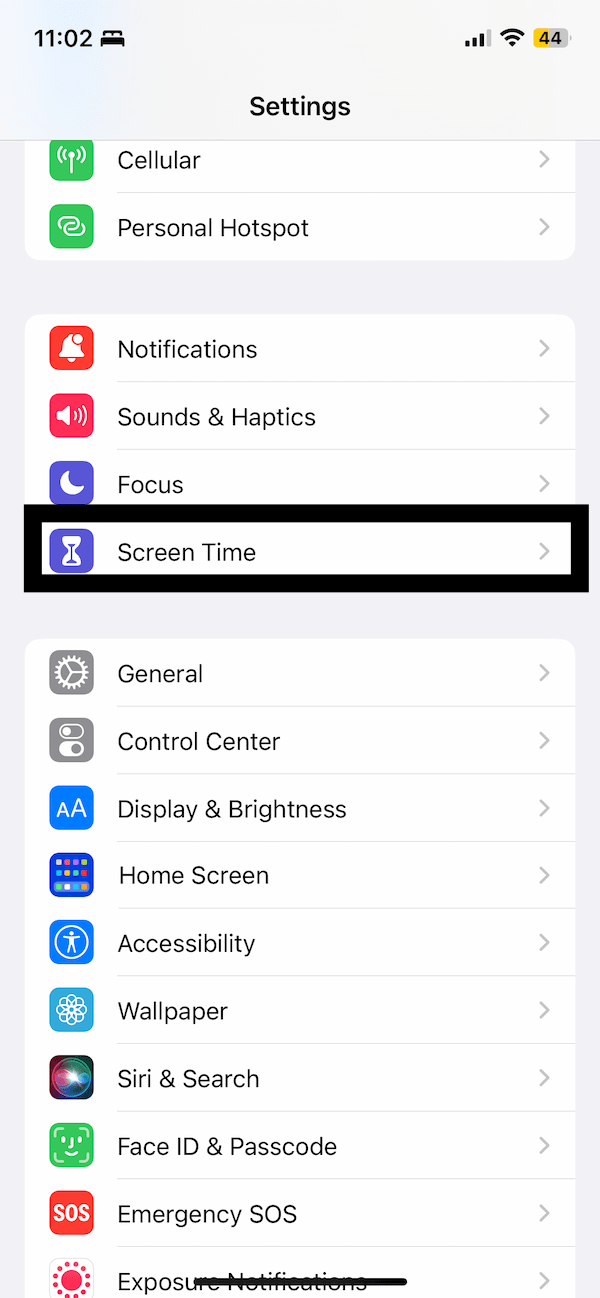 Öffnen Sie Safari. Drücken Sie lange auf die Tab-Schaltfläche (sieht aus wie zwei überlappende Quadrate) und tippen Sie dann auf Neuer privater Tab.
Öffnen Sie Safari. Drücken Sie lange auf die Tab-Schaltfläche (sieht aus wie zwei überlappende Quadrate) und tippen Sie dann auf Neuer privater Tab.
Nachdem Sie die obigen Schritte ausgeführt haben, öffnet Safari eine neue Seite im privaten Modus. Beim privaten Surfen ist die URL-Adressleiste schwarz. Wenn Sie den privaten Modus verlassen möchten, tippen Sie erneut auf die Tabs-Schaltfläche und wählen Sie Startseite.
Nun entfernen wir die Option zum Starten eines neuen privaten Tabs oder einer neuen privaten Seite. Wenn der Benutzer auf die Schaltfläche „Tabs“ tippt, wird die Option „Privat“ nicht angezeigt. So geht’s:
Öffnen Sie Einstellungen. Tippen Sie auf Bildschirmzeit. Tippen Sie auf Bildschirmzeit aktivieren, tippen Sie dann erneut darauf und folgen Sie den Anweisungen. Wenn Sie zuvor die Bildschirmzeit aktiviert haben, überspringen Sie diesen Schritt. Tippen Sie auf Inhalts-und Datenschutzbeschränkungen. 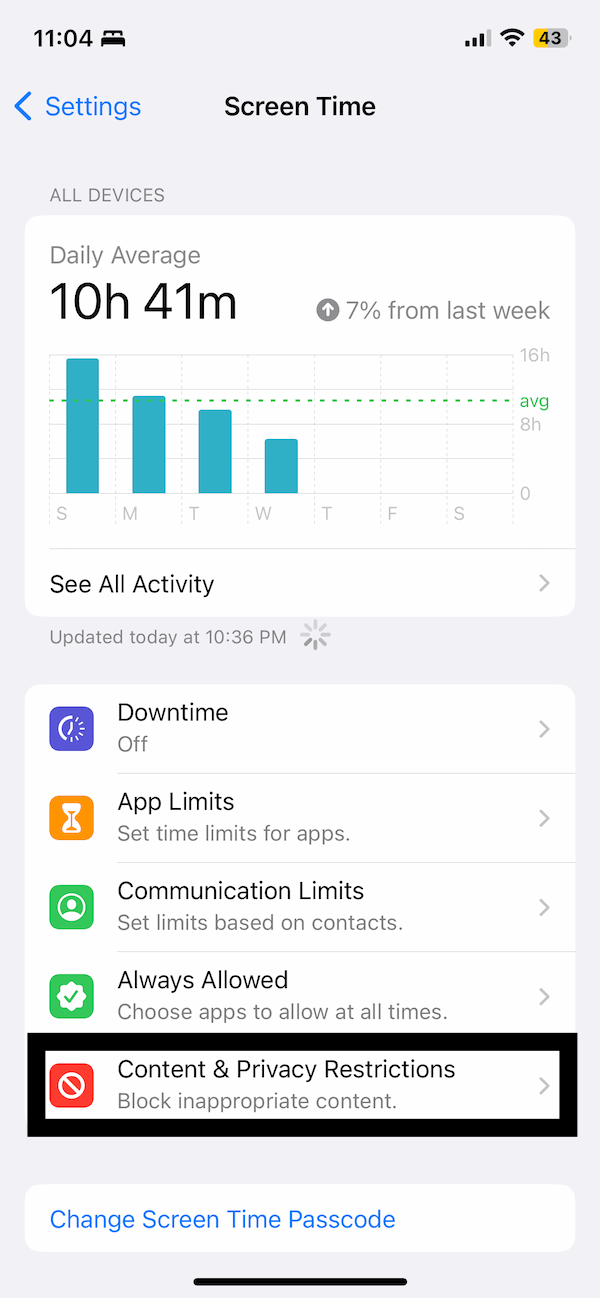 Tippen Sie auf Inhaltsbeschränkungen. Sie werden aufgefordert, Ihren Bildschirmzeit-Passcode einzugeben.
Tippen Sie auf Inhaltsbeschränkungen. Sie werden aufgefordert, Ihren Bildschirmzeit-Passcode einzugeben. 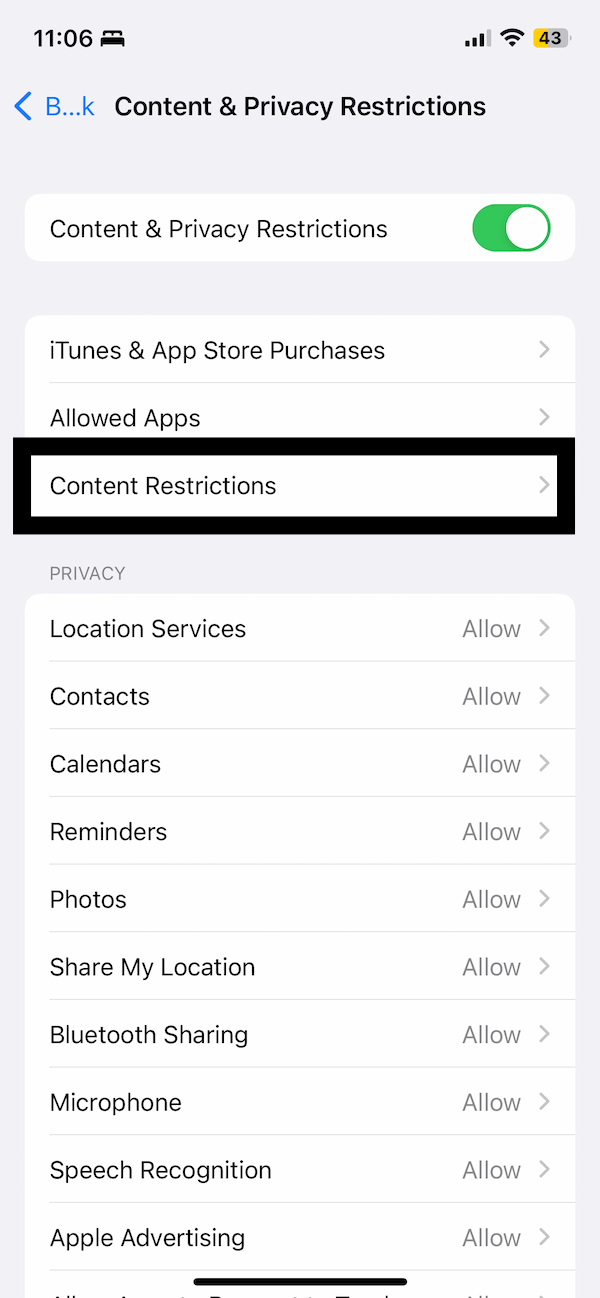 Tippen Sie auf Webinhalte.
Tippen Sie auf Webinhalte. 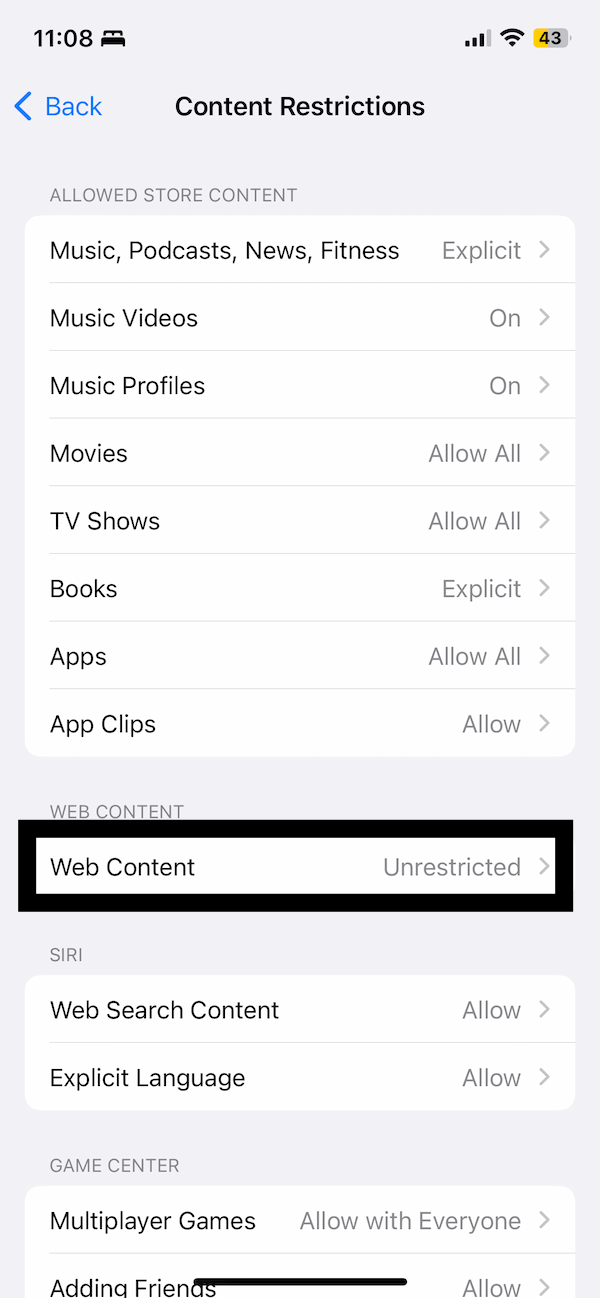 Tippen Sie auf Websites für Erwachsene beschränken.
Tippen Sie auf Websites für Erwachsene beschränken. 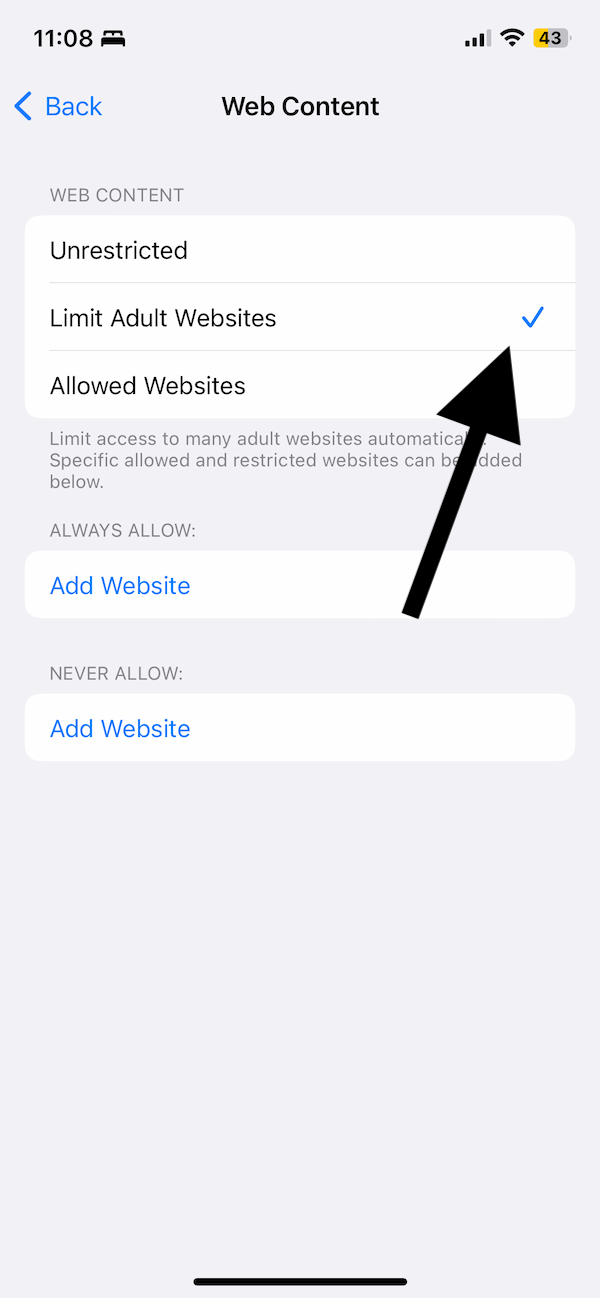 Beenden Sie dann die Bildschirmzeit.
Beenden Sie dann die Bildschirmzeit.
Wenn Sie Safari das nächste Mal öffnen, können Sie die Option „Privates Surfen“ in Safari nicht sehen. Wenn Sie es zurückbringen möchten, gehen Sie erneut zu den Einstellungen für die Bildschirmzeit zurück und deaktivieren Sie die Option Websites für Erwachsene beschränken, wie Sie unten sehen können:
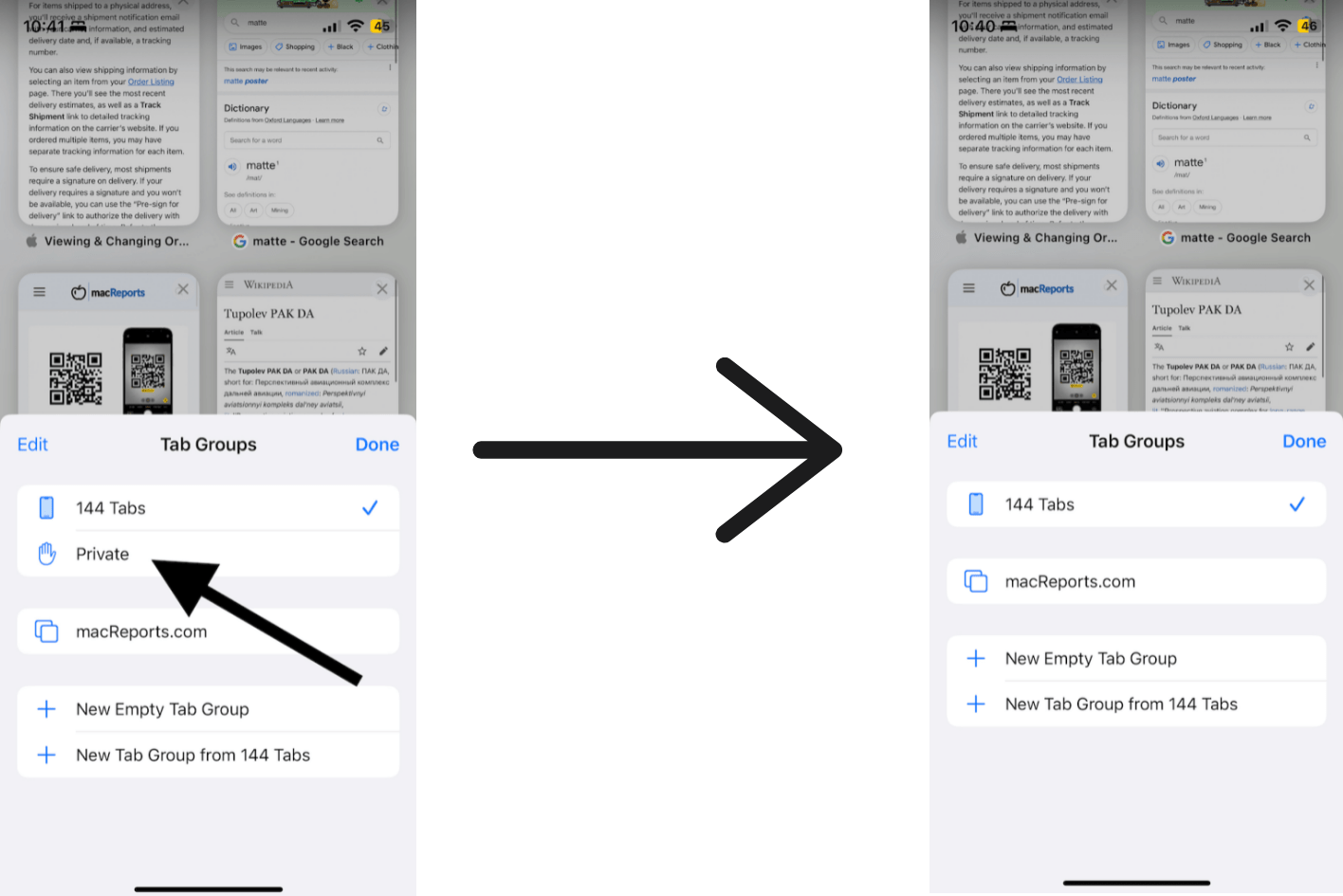
Jetzt können Sie die Aktivitäten Ihres Kindes verfolgen. Ihr Kind kann den privaten Modus nicht aktivieren. Schade für sie. Ein Effekt dieser Methode ist, dass Sie jetzt einige Websites für Erwachsene eingeschränkt haben; dazu können Pornos, Glücksspiele usw. gehören. Sie können mit den Einstellungen für die Bildschirmzeit spielen, um bestimmte Websites zuzulassen.
Verwandte Artikel